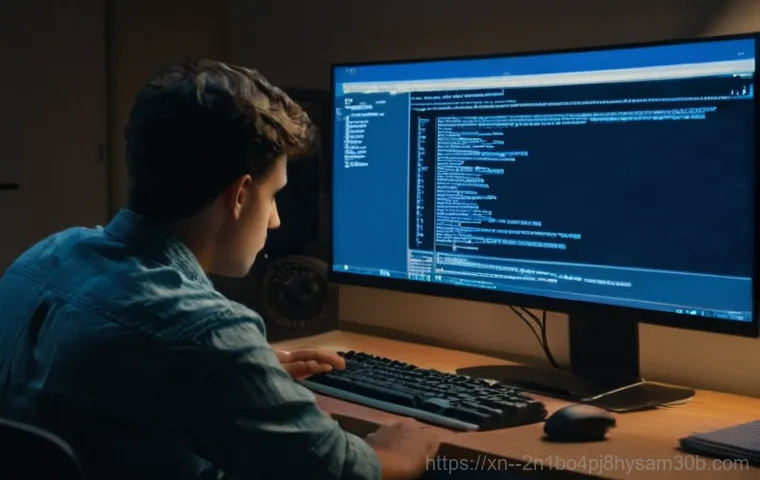아, 또 파란 화면이야! 컴퓨터를 쓰다 보면 누구나 한 번쯤 겪는 당황스러운 순간이죠. 특히 중요한 작업을 하던 중에 갑자기 화면이 멈추고 ‘STATUS_KERNEL_SECURITY_CHECK’ 같은 낯선 메시지가 뜬다면, 그야말로 멘탈이 와르르 무너지는 기분일 거예요.
도대체 이게 무슨 의미인지, 왜 갑자기 이런 일이 생기는 건지 답답하셨을 텐데요. 최근 출시되는 고성능 PC에서도 이런 오류가 종종 발생해서 많은 분들이 머리 아파 하시더라고요. 단순히 에러라고 치부하기엔 우리의 소중한 데이터나 작업 흐름에 치명적인 영향을 줄 수 있으니 가볍게 넘길 문제가 절대 아닙니다.
혹시 내 컴퓨터 수명이 다한 건가, 아니면 중요한 부품에 문제가 생긴 건가 걱정하고 계신가요? 걱정 마세요! 오늘 이 답답하고 골치 아픈 ‘STATUS_KERNEL_SECURITY_CHECK’ 오류에 대해 속 시원하게 파헤쳐 보고, 여러분의 소중한 컴퓨터를 다시 쌩쌩하게 만들 수 있는 방법까지 확실히 알려드릴게요!
정말이지 컴퓨터를 사용하다가 예상치 못한 순간에 마주하는 파란 화면은 언제 봐도 등골이 오싹하죠. 특히 ‘Kernel Security Check Failure’라는 메시지가 떴을 때는, 마치 컴퓨터가 저에게 “너 지금 큰일 났어!”라고 경고하는 기분이었어요. 처음엔 저만 겪는 특별한 문제인 줄 알았는데, 의외로 많은 분들이 이런 오류 때문에 밤잠 설치고 계시더라고요.
도대체 이 녀석의 정체는 무엇이고, 왜 자꾸 우리 컴퓨터를 힘들게 하는 걸까요? 오늘은 이 지긋지긋한 파란 화면의 비밀을 하나하나 파헤쳐 보고, 여러분의 소중한 컴퓨터를 다시 건강하게 되돌릴 수 있는 특급 노하우들을 아낌없이 공유해 드릴게요. 제가 직접 여러 방법을 시도해보고, 주변 지인들의 사례까지 종합해서 얻은 꿀팁들이니, 이 글만 잘 따라오셔도 분명 해결의 실마리를 찾으실 수 있을 거예요!
파란 화면 공포, 그 속에 숨겨진 진짜 의미

당황스러운 파란 화면, 무슨 뜻일까?
‘Kernel Security Check Failure’는 단순히 프로그램이 멈췄다는 뜻이 아니에요. 윈도우 운영체제의 가장 핵심적인 부분인 ‘커널’에서 보안 검사를 하던 도중, 심각한 문제가 발생했다는 일종의 경고 메시지라고 생각하시면 돼요. 마치 컴퓨터의 두뇌가 “이러다 큰일 나겠다!” 하고 스스로 작동을 멈추는 비상사태인 거죠.
이 오류는 시스템 파일이 손상되었거나, 드라이버가 제대로 작동하지 않거나, 심지어는 하드웨어 자체에 문제가 있을 때 나타날 수 있어요. 제가 예전에 새로 맞춘 PC에서 갑자기 이 오류가 뜨길래, 처음엔 너무 당황해서 껐다 켰다만 반복했었거든요. 그런데 단순한 문제가 아니라 시스템의 안정성과 직결되는 중요한 신호라는 걸 알고 나서는 더 꼼꼼히 원인을 찾아보게 되었어요.
이 메시지를 보셨다면, 컴퓨터가 여러분에게 도움을 요청하고 있는 거라고 생각하고 관심을 가져주시는 게 중요해요.
치명적인 오류, 어떤 것들이 있을까?
이 ‘커널 보안 검사 실패’ 오류는 다양한 원인과 함께 나타나기도 해요. 가끔은 ‘MEMORY_MANAGEMENT’, ‘PAGE_FAULT_IN_NONPAGED_AREA’ 같은 다른 블루스크린 오류와 번갈아 가면서 나타나기도 합니다. 이는 보통 메모리 문제와 깊은 연관이 있음을 시사하기도 하죠.
또 어떤 경우에는 특정 드라이버 파일명(예: igdkmd64.sys)이 함께 언급되면서, 특정 드라이버가 말썽을 일으키고 있음을 알려주기도 해요. 이러한 코드들은 단순히 낯선 문자의 나열이 아니라, 우리 컴퓨터가 무엇 때문에 힘들어하고 있는지 알려주는 중요한 단서들이랍니다.
여러 오류 코드가 동시에 나타난다면, 보통 시스템의 전반적인 안정성에 문제가 생겼을 가능성이 높다고 봐야 해요. 제가 아는 한 분은 게임 중에 계속 블루스크린이 뜨길래 확인해보니, 그래픽 드라이버 문제와 메모리 관리 오류가 복합적으로 뜨는 걸 보고 결국 메모리 교체 후 드라이버 재설치로 문제를 해결했거든요.
내 컴퓨터가 보내는 SOS 신호, 흔한 원인부터 파헤쳐 보자
오래된 드라이버, 혹시 너 때문이니?
‘Kernel Security Check Failure’ 오류의 가장 흔한 원인 중 하나는 바로 오래되거나 호환되지 않는 드라이버예요. 특히 윈도우 업데이트 직후나, 새로운 하드웨어를 설치한 뒤 이런 오류가 자주 발생한다면 드라이버 충돌을 강력하게 의심해봐야 합니다. 드라이버는 하드웨어와 운영체제가 서로 소통할 수 있도록 돕는 일종의 통역사 역할을 하는데, 이 통역사가 오래되거나 제대로 작동하지 않으면 컴퓨터는 혼란에 빠질 수밖에 없죠.
특히 그래픽카드 드라이버, 사운드 드라이버, 네트워크 드라이버 등은 블루스크린의 주요 원인이 되기도 합니다. 저도 예전에 윈도우 업데이트 후에 그래픽 드라이버가 꼬여서 계속 블루스크린을 봤던 적이 있어요. 안전 모드로 부팅해서 문제의 드라이버를 삭제하고 최신 버전으로 재설치했더니 언제 그랬냐는 듯이 멀쩡해지더라고요.
최신 드라이버가 무조건 좋다는 건 아니지만, 호환성 문제가 생겼다면 최신 버전으로의 업데이트가 해결책이 될 수 있습니다.
시스템 파일 손상, 나도 모르는 사이에?
윈도우 시스템 파일이 손상되었을 때도 ‘Kernel Security Check Failure’ 오류가 발생할 수 있습니다. 시스템 파일은 윈도우가 제대로 작동하는 데 필수적인 파일들인데, 바이러스 감염, 예기치 않은 전원 종료, 불량 섹터 등이 원인이 되어 손상될 수 있어요.
이렇게 중요한 파일에 문제가 생기면 컴퓨터는 보안 검사를 통과하지 못하고 블루스크린을 띄우게 되는 거죠. 이건 마치 집의 기초가 흔들리는 것과 같아서, 당장 눈에 보이는 큰 문제는 없더라도 언제든 치명적인 고장으로 이어질 수 있는 위험한 상황이에요. 제가 아는 지인 중에는 하드디스크에 배드 섹터가 생겨서 시스템 파일이 자꾸 손상되고, 결국 이 오류를 반복해서 겪다가 디스크를 교체한 사례도 있었어요.
평소에 윈도우를 강제로 종료하는 습관이 있다면 이런 파일 손상 위험이 커질 수 있으니 조심해야 합니다.
이것만 따라 해도 해결 가능! 간단 진단 및 초기 대응법
안전 모드 진입, 문제의 근원을 찾아라!
블루스크린이 계속되거나 아예 부팅이 안 되는 상황이라면, 가장 먼저 시도해 볼 수 있는 방법이 바로 ‘안전 모드’로 진입하는 거예요. 안전 모드는 윈도우를 최소한의 드라이버와 서비스만으로 실행하는 모드라서, 평소에 문제를 일으키던 프로그램이나 드라이버가 작동하지 않을 확률이 높아요.
안전 모드로 부팅에 성공했다면, 최근에 설치한 프로그램이나 드라이버를 제거해 보세요. 저는 이런 일이 생기면 항상 안전 모드로 들어가서 최근에 설치한 프로그램 목록을 훑어보곤 합니다. 의외로 최근에 설치한 사소한 프로그램 하나가 시스템 전체를 망가뜨리는 주범일 때가 많더라고요.
복구 모드 진입은 보통 컴퓨터 전원 버튼을 2~3 회 강제로 껐다 켰다 하면 가능합니다.
윈도우 업데이트와 시스템 파일 검사, 기본 중의 기본!
의외로 많은 블루스크린 문제가 윈도우 업데이트만으로 해결되기도 합니다. 마이크로소프트는 주기적으로 보안 패치와 시스템 안정화 업데이트를 배포하기 때문에, 최신 업데이트를 설치하는 것만으로도 호환성 문제나 알려진 버그들이 해결될 수 있어요. 그리고 ‘손상된 시스템 파일’이 의심될 때는 윈도우에 내장된 ‘시스템 파일 검사기(SFC)’와 ‘DISM’ 도구를 사용하는 것이 정말 중요해요.
명령 프롬프트를 관리자 권한으로 실행한 다음, 명령어를 입력하면 윈도우 시스템 파일의 무결성을 검사하고 손상된 파일을 자동으로 복구해 줍니다. 이어서 명령어를 실행하면 윈도우 이미지 자체를 복구하여 더 근본적인 문제를 해결할 수 있어요. 제가 이 방법으로 몇 번이나 블루스크린의 위기에서 벗어났는지 몰라요.
간단한 명령어 몇 줄로 컴퓨터를 살릴 수 있다니, 정말 놀랍죠?
메모리 불량? 디스크 오류? 심층 진단으로 해결하기
메모리(RAM) 점검, 잊지 말아야 할 필수 코스
‘Kernel Security Check Failure’ 오류를 포함한 다양한 블루스크린의 원인으로 메모리(RAM) 불량이 자주 지목됩니다. 컴퓨터가 이유 없이 멈추거나, 프로그램이 강제 종료되면서 블루스크린이 뜬다면 RAM 문제를 의심해봐야 해요. 윈도우에는 ‘메모리 진단 도구’가 내장되어 있어서 쉽게 RAM 상태를 확인할 수 있습니다.
윈도우 검색창에 ‘메모리 진단’이라고 입력하고 실행하면, 재부팅 후 메모리 검사를 진행해 줍니다. 만약 테스트 결과 문제가 발견된다면, RAM 모듈을 재장착하거나, 슬롯을 바꿔 끼워보는 것도 한 방법이에요. 그래도 해결되지 않는다면 해당 RAM 모듈을 교체하는 것을 고려해야 합니다.
제가 예전에 쓰던 컴퓨터도 램 불량으로 골머리를 앓았는데, 윈도우 메모리 진단에서 오류가 뜨길래 바로 새 램으로 교체했더니 언제 그랬냐는 듯이 안정화되었어요.
하드디스크(SSD/HDD) 상태 확인도 필수!
SSD나 HDD 같은 저장 장치에 문제가 생겨도 시스템 파일 손상으로 이어져 블루스크린이 발생할 수 있습니다. 저장 장치의 물리적 손상이나 불량 섹터는 데이터를 읽고 쓰는 과정에서 오류를 일으켜 시스템 전체의 불안정성을 초래하거든요. 윈도우 명령 프롬프트에서 명령어를 입력하고 재부팅하면 디스크 오류를 검사하고 복구할 수 있습니다.
여기서 ‘c:’는 검사할 드라이브 문자를 의미하고, 는 오류를 수정, 은 불량 섹터를 찾고 복구하는 옵션이에요. 저는 이 명령어를 주기적으로 실행해서 디스크 상태를 점검하는 편인데, 예상치 못한 문제를 미리 방지하는 데 큰 도움이 된답니다. 만약 검사 후에도 문제가 지속된다면, 저장 장치 자체의 수명이 다했거나 심각한 문제가 발생했을 가능성이 높으니 교체를 고려해야 합니다.
의외의 복병, 디스크 오류와 악성코드의 습격

악성코드, 너 때문에 내 컴퓨터가 아파!
바이러스나 악성코드 감염도 ‘Kernel Security Check Failure’의 숨겨진 원인이 될 수 있어요. 악성코드는 시스템 파일을 변조하거나 중요한 프로세스를 방해하여 컴퓨터의 보안 검사를 실패하게 만들거든요. 백신 프로그램을 최신 상태로 유지하고 주기적으로 전체 검사를 해주는 것이 중요합니다.
저는 무료 백신보다는 유료 백신을 선호하는 편인데, 확실히 더 꼼꼼하게 악성코드를 잡아주는 느낌을 받아요. 특히 특정 프로그램 설치 후 갑자기 블루스크린이 잦아졌다면, 그 프로그램이 악성코드를 포함하고 있을 가능성도 있으니 바로 삭제하고 정밀 검사를 해봐야 해요. 가끔은 잘 알려지지 않은 백신 프로그램 자체가 시스템 충돌을 일으키는 경우도 있다고 하니, 이럴 땐 잠시 해당 백신을 비활성화하거나 삭제하고 테스트해보는 것도 방법입니다.
주변 장치와 오버클럭, 예상치 못한 충돌
의외로 간단한 주변 장치 문제도 블루스크린의 원인이 될 수 있어요. USB 허브, 외장 하드, 프린터 등 PC에 연결된 모든 주변 장치를 잠시 분리한 후 재부팅해보세요. 만약 특정 장치를 연결했을 때만 문제가 발생한다면, 그 장치나 해당 장치의 드라이버가 원인일 수 있습니다.
또한, CPU나 RAM을 오버클럭하여 사용하고 있다면, 불안정한 오버클럭 설정이 시스템 불안정을 유발하고 ‘Kernel Security Check Failure’ 오류를 발생시킬 수 있습니다. 저도 한때 오버클럭의 재미에 빠져 살았는데, 안정화 작업을 제대로 하지 않으면 블루스크린을 자주 보게 되더라고요.
이런 경우엔 BIOS 설정에서 오버클럭 설정을 기본값으로 되돌려 안정성을 확보하는 것이 중요합니다.
이런 경우엔 전문가에게! 언제 도움을 요청해야 할까?
자가 해결이 어려울 때, 전문가의 손길이 필요해!
앞서 말씀드린 여러 방법들을 시도했는데도 불구하고 ‘Kernel Security Check Failure’ 오류가 계속되거나, 아예 컴퓨터 부팅조차 되지 않는다면 이제는 전문가의 도움을 요청할 때입니다. 괜히 혼자서 해결하려다 더 큰 문제를 만들거나, 소중한 데이터를 영구적으로 잃어버릴 수도 있거든요.
특히 하드웨어적인 문제(메인보드, CPU 불량 등)는 일반 사용자가 진단하고 수리하기가 거의 불가능해요. 제가 예전에 컴퓨터가 완전히 먹통이 돼서 서비스 센터에 가져갔더니, 알고 보니 메인보드 불량이었던 적이 있었어요. 그때 전문가의 도움을 받지 않았다면 아마 계속해서 삽질만 하고 있었을 거예요.
데이터 복구가 필요하거나, 반복되는 오류로 작업에 지장이 많다면 주저 없이 전문가에게 맡겨서 정확한 진단과 해결책을 찾는 것이 현명한 방법입니다.
| 구분 | 주요 원인 | 자가 진단/해결 방법 | 전문가 도움 필요 시점 |
|---|---|---|---|
| 소프트웨어 |
|
|
|
| 하드웨어 |
|
|
|
블루스크린 재발 방지! 평소에 이렇게 관리하세요
꾸준한 업데이트와 청소는 기본!
‘Kernel Security Check Failure’를 포함한 대부분의 블루스크린을 예방하는 가장 좋은 방법은 바로 ‘꾸준한 관리’입니다. 윈도우와 모든 드라이버를 항상 최신 상태로 유지하고, 불필요한 프로그램은 주기적으로 정리해 주세요. 이건 마치 우리 몸이 건강하려면 꾸준히 운동하고 영양제를 챙겨 먹는 것과 같아요.
윈도우 업데이트는 새로운 기능뿐만 아니라 중요한 보안 패치와 버그 수정 사항을 포함하고 있으니 절대 미루지 않는 게 좋습니다. 그리고 컴퓨터 내부의 먼지를 주기적으로 청소해 주는 것도 중요해요. 먼지는 발열의 원인이 되고, 이는 곧 하드웨어 수명 단축과 시스템 불안정으로 이어질 수 있거든요.
저도 3 개월에 한 번씩은 꼭 컴퓨터 케이스를 열어서 먼지를 털어주는데, 확실히 컴퓨터가 더 쾌적하게 작동하는 느낌을 받아요.
정품 드라이버와 백신, 그리고 백업 습관!
어떤 프로그램을 설치하든, 드라이버를 업데이트하든, 항상 제조사의 공식 웹사이트에서 정품 드라이버를 다운로드하여 사용하는 것이 중요합니다. 출처를 알 수 없는 드라이버는 시스템에 심각한 문제를 일으킬 수 있어요. 또한, 믿을 수 있는 백신 프로그램을 설치하고 실시간 감시 기능을 활성화하여 악성코드로부터 컴퓨터를 보호해야 합니다.
그리고 가장 중요한 것! 소중한 데이터는 항상 여러 곳에 백업해두는 습관을 들이세요. 블루스크린은 언제든 예고 없이 찾아올 수 있는 불청객이기 때문에, 만약의 사태에 대비해 데이터를 미리 지켜두는 것이 무엇보다 중요합니다.
클라우드 서비스나 외장 하드를 활용해서 중요한 파일들은 꼭 이중, 삼중으로 백업해두시길 강력히 추천합니다. 제가 아끼는 사진들을 백업 안 해뒀다가 하드 고장으로 날려버린 아픈 기억이 있어서, 이 부분은 정말 강조하고 싶어요.
글을 마치며
정말이지 컴퓨터 블루스크린, 특히 ‘Kernel Security Check Failure’ 같은 무시무시한 오류 메시지는 언제 봐도 가슴을 철렁하게 만들어요. 하지만 오늘 저와 함께 이 오류의 원인을 파헤치고 다양한 해결책을 알아보면서, 이제는 막연한 두려움 대신 ‘아, 이렇게 대처하면 되겠구나!’ 하는 자신감을 얻으셨기를 바랍니다.
컴퓨터는 우리에게 너무나 소중한 도구니까요. 이 글이 여러분의 컴퓨터를 다시 건강하게 되돌리고, 앞으로 더 즐거운 디지털 생활을 이어가는 데 작은 도움이 되기를 진심으로 바랍니다. 다음에도 더 유익하고 재미있는 IT 이야기로 찾아올게요!
알아두면 쓸모 있는 정보
1. 정품 소프트웨어와 드라이버 사용: 항상 운영체제와 중요한 드라이버는 제조사의 공식 웹사이트에서 다운로드하여 설치하는 것이 중요합니다. 출처를 알 수 없는 소프트웨어나 드라이버는 시스템 충돌의 주범이 될 수 있으니 주의하세요.
2. 주기적인 시스템 및 드라이버 업데이트: 윈도우 운영체제와 하드웨어 드라이버는 버그 수정 및 보안 강화를 위해 꾸준히 업데이트됩니다. 최신 상태를 유지하는 것만으로도 많은 오류를 예방할 수 있으니, 알림이 뜨면 미루지 말고 업데이트해 주세요.
3. 메모리 및 디스크 건강 관리: 컴퓨터의 핵심 부품인 RAM과 저장 장치(SSD/HDD)는 주기적으로 점검하는 것이 좋습니다. 윈도우 내장 메모리 진단 도구나 명령어를 활용하여 잠재적인 문제를 미리 발견하고 해결하면 블루스크린을 피할 수 있어요.
4. 안전한 웹 서핑과 백신 프로그램 활용: 악성코드나 바이러스는 시스템 파일을 손상시키고 보안 검사를 방해하여 블루스크린을 유발할 수 있습니다. 믿을 수 있는 백신 프로그램을 설치하고 실시간 감시 기능을 활성화하여 항상 주의 깊게 인터넷을 사용하세요.
5. 정기적인 데이터 백업 습관: 어떤 노력에도 불구하고 블루스크린은 예측할 수 없는 순간에 찾아올 수 있습니다. 소중한 문서, 사진, 영상 등은 클라우드 서비스나 외장 하드에 주기적으로 백업하여 만일의 사태에 대비하는 것이 가장 현명한 대처법입니다.
중요 사항 정리
오늘 우리가 마주했던 ‘Kernel Security Check Failure’ 오류는 단순히 컴퓨터가 멈춘다는 것을 넘어, 시스템의 가장 핵심적인 부분인 커널에 심각한 문제가 생겼다는 경고라는 것을 기억해야 해요. 이는 오래된 드라이버, 손상된 시스템 파일, 메모리 불량, 디스크 오류, 심지어는 악성코드 감염에 이르기까지 다양한 원인으로 발생할 수 있습니다. 제가 직접 경험하고 주변 사람들의 사례를 보면서 느낀 것은, 문제가 발생했을 때 당황하지 않고 차근차근 원인을 찾아 해결하는 것이 중요하다는 점이에요. 안전 모드 부팅으로 문제의 근원을 찾고, 윈도우 업데이트와 시스템 파일 검사를 꾸준히 해주는 것이 기본 중의 기본입니다. 특히 메모리와 하드디스크 같은 하드웨어 점검은 절대 소홀히 해서는 안 될 부분이죠. 만약 자가 해결이 어렵거나 하드웨어적인 결함이 의심된다면, 더 큰 손실을 막기 위해 주저 없이 전문가의 도움을 받는 것이 현명한 선택입니다. 평소에 꾸준한 업데이트와 청소, 정품 소프트웨어 사용, 그리고 무엇보다 중요한 데이터 백업 습관을 들여서 소중한 컴퓨터를 건강하게 오래 사용하는 것이 가장 좋은 블루스크린 예방책이라는 것을 꼭 기억해주세요. 결국 컴퓨터 관리는 우리 자신의 시간과 노력을 아끼는 일과 같답니다.
자주 묻는 질문 (FAQ) 📖
질문: ‘KERNELSECURITYCHECKFAILURE’ 오류, 도대체 왜 뜨는 건가요?
답변: 컴퓨터를 쓰다가 갑자기 파란 화면이 뜨면서 ‘KERNELSECURITYCHECKFAILURE’ 메시지가 나타나면 정말 당황스러울 수 있어요. 이 오류는 윈도우 운영체제의 핵심인 커널(Kernel)이 시스템의 보안 검사를 하는 과정에서 뭔가 문제가 생겼을 때 발생한답니다.
쉽게 말해, 윈도우가 “어? 이거 뭔가 잘못됐는데?” 하고 감지해서 스스로를 보호하려고 시스템을 멈춰 버리는 거죠. 주로 드라이버가 오래됐거나 호환되지 않을 때, 램(RAM)에 문제가 생겼을 때, 혹은 시스템 파일이 손상되었을 때 많이 발생해요.
저도 예전에 그래픽 드라이버 업데이트하고 나서 갑자기 이 오류가 뜨길래 식겁했던 기억이 있네요. 악성코드에 감염되었거나 하드 디스크에 오류가 있을 때도 나타날 수 있으니, 단순히 소프트웨어 문제라고 생각하기엔 원인이 정말 다양하답니다.
질문: 이 골치 아픈 오류, 제가 직접 해결할 수 있는 방법은 없을까요?
답변: 물론이죠! 대부분의 경우 혼자서 해결할 수 있는 방법들이 많아요. 제가 직접 겪고 해결해본 경험을 바탕으로 몇 가지 꿀팁을 알려드릴게요.
첫째, 가장 먼저 해볼 건 ‘드라이버’ 확인이에요. 특히 최근에 특정 하드웨어를 설치하거나 드라이버를 업데이트한 후에 오류가 발생했다면, 해당 드라이버를 다시 설치하거나 최신 버전으로 업데이트해 보세요. 장치 관리자에서 노란색 느낌표가 뜬 장치가 있는지 확인하고, 문제가 있는 드라이버를 우클릭해서 ‘드라이버 업데이트’를 선택하는 거죠.
둘째, ‘메모리(RAM)’ 검사를 해보는 거예요. 램 불량 때문에 이 오류가 뜨는 경우가 의외로 많거든요. 윈도우 검색창에 ‘Windows 메모리 진단’을 검색해서 실행해보면 램에 문제가 있는지 확인할 수 있어요.
저도 한 번 램 때문에 고생한 적이 있어서 이 방법은 꼭 추천하고 싶어요. 셋째, ‘디스크 오류’를 검사해 보는 것도 중요해요. 명령 프롬프트(관리자 권한으로 실행)를 열고 명령어를 입력한 다음 재부팅하면 디스크 검사가 진행되면서 오류를 고쳐줄 수도 있답니다.
넷째, ‘시스템 파일 손상’ 여부를 확인하고 복구하는 것도 필요해요. 똑같이 명령 프롬프트(관리자)에서 를 입력하면 손상된 윈도우 시스템 파일을 복구해 줄 수 있어요. 만약 이것만으로 부족하다면 명령어를 사용해서 윈도우 이미지 자체를 복원해 볼 수도 있습니다.
다섯째, ‘윈도우 업데이트’를 최신 상태로 유지하는 것도 중요해요. 마이크로소프트에서 배포하는 최신 보안 패치나 시스템 업데이트가 오류를 해결하는 데 도움이 될 수 있거든요. 여섯째, 만약 최근에 어떤 프로그램을 설치한 뒤 오류가 생겼다면, ‘안전 모드’로 부팅해서 해당 프로그램을 삭제해 보세요.
안전 모드에서는 최소한의 드라이버와 프로그램만 실행되기 때문에, 어떤 프로그램이 문제를 일으키는지 파악하기 쉽답니다.
질문: 위 방법들을 다 해봤는데도 계속 오류가 나요. 더 할 수 있는 게 있을까요?
답변: 위 방법들을 다 시도했는데도 여전히 같은 오류가 발생한다면, 저도 속이 상할 것 같아요. 이럴 땐 좀 더 심층적인 접근이 필요할 수 있습니다. 첫째, ‘악성코드 감염’ 여부를 다시 한번 꼼꼼히 확인해 보세요.
최신 백신 프로그램으로 전체 시스템 검사를 해보고, 혹시 모를 악성 프로그램이 숨어있을 수도 있으니 정밀 검사를 진행하는 것이 좋아요. 둘째, ‘오버클럭’을 해제해 보세요. CPU나 그래픽카드 등을 오버클럭해서 사용하고 있다면, 불안정한 시스템 환경 때문에 오류가 발생할 수 있습니다.
BIOS 설정으로 들어가서 오버클럭 설정을 기본값으로 되돌려보는 게 좋습니다. 셋째, 정말 마지막 방법이지만, ‘윈도우를 새로 설치’하는 것을 고려해봐야 합니다. 윈도우 시스템 파일이 너무 심하게 손상되었거나, 복구하기 어려운 문제가 발생했을 때는 깨끗하게 다시 설치하는 것이 가장 확실한 해결책일 수 있어요.
중요한 데이터는 미리 백업해두는 것 잊지 마시고요! 넷째, 그래도 해결이 안 된다면 ‘하드웨어 전문가의 도움’을 받는 것을 추천해요. 램이나 하드 디스크 등 물리적인 부품 자체의 고장일 가능성도 있기 때문이죠.
이럴 때는 혼자서 해결하기보다 전문가에게 맡기는 것이 시간과 비용을 절약하는 현명한 방법일 수 있습니다. 저도 예전에 하드웨어 문제로 끙끙 앓다가 전문가 도움받고 속 편하게 해결했던 경험이 있어요.